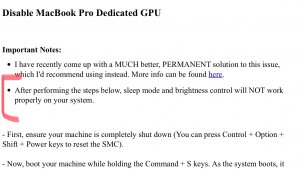Bonjour à tous et à toutes.
Je viens aujourd’hui vers vous les amis car je viens de trouver un petit logiciel qui sauve la vie des MacBook Pro 2011 qui ont le fameux problème de carte graphique AMD défectueuse. Apple ne prends biensur plus en charge ce soucis depuis 2016. Donc j’ai fouiller longuement et croyez-moi, d’après ce que j’ai lu même en faisant remplacer votre carte graphique défaillante par un professionnel, le problème reviendra. Amateur d’apple, je répare des imac, des MacBook et des iPhone. Biensur je ne sauve pas tout mais on peut des fois faire des petits miracles. Bref revenons à nôtre sujet : le fameux logiciel dont je parle s’appelle ( MacBook Pro dgpu disabler. zip )
On le télécharge et ensuite il y a une manipulation à faire que j’expliquerai aux personnes qui le souhaite .
Cordialement à tous.
Filipe
Je viens aujourd’hui vers vous les amis car je viens de trouver un petit logiciel qui sauve la vie des MacBook Pro 2011 qui ont le fameux problème de carte graphique AMD défectueuse. Apple ne prends biensur plus en charge ce soucis depuis 2016. Donc j’ai fouiller longuement et croyez-moi, d’après ce que j’ai lu même en faisant remplacer votre carte graphique défaillante par un professionnel, le problème reviendra. Amateur d’apple, je répare des imac, des MacBook et des iPhone. Biensur je ne sauve pas tout mais on peut des fois faire des petits miracles. Bref revenons à nôtre sujet : le fameux logiciel dont je parle s’appelle ( MacBook Pro dgpu disabler. zip )
On le télécharge et ensuite il y a une manipulation à faire que j’expliquerai aux personnes qui le souhaite .
Cordialement à tous.
Filipe